
Personalizarea amintirilor în Poze pe Mac
Puteți personaliza filmele cu amintiri; de exemplu, puteți alege melodii noi, edita titlul unei amintiri, schimba lungimea și elimina poze.
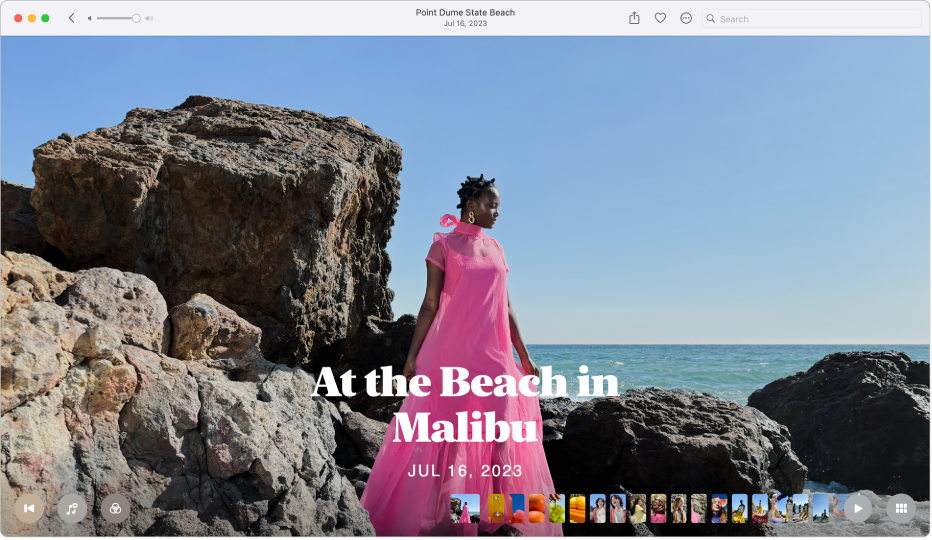
Schimbarea fondului muzical al amintirii
Accesați aplicația Poze
 de pe Mac.
de pe Mac.Faceți clic pe Amintiri în bara laterală, apoi faceți dublu clic pe o amintire.
Pentru a opri redarea unei amintiri, apăsați bara de spațiu.
Faceți clic pe
 .
.Selectați o melodie sau o coloană sonoră din biblioteca dvs. muzicală, apoi faceți clic pe OK.
Abonații Apple Music pot face clic pe Explorare pentru a căuta melodii în biblioteca Apple Music.
Schimbarea aspectului amintirii
Utilizați “Aspect amintiri” pentru a aplica o culoare consecventă și ajustări de stil tuturor pozelor dintr‑o amintire.
Accesați aplicația Poze
 de pe Mac.
de pe Mac.Faceți clic pe Amintiri în bara laterală, apoi faceți dublu clic pe o amintire.
Pentru a opri redarea unei amintiri, apăsați bara de spațiu.
Faceți clic pe
 și selectați un aspect pentru amintire, apoi faceți clic pe OK.
și selectați un aspect pentru amintire, apoi faceți clic pe OK.
Editarea titlului și a subtitlului amintirii
Accesați aplicația Poze
 de pe Mac.
de pe Mac.Faceți clic pe Amintiri în bara laterală, apoi faceți dublu clic pe o amintire.
Pentru a opri redarea unei amintiri, apăsați bara de spațiu.
Faceți clic pe
 în bara de instrumente, apoi alegeți “Editează titlul”.
în bara de instrumente, apoi alegeți “Editează titlul”.Introduceți un titlu și un subtitlu pentru amintire, apoi faceți clic pe Redenumește.
Schimbarea lungimii unei amintiri
În funcție de numărul de poze dintr-o amintire, puteți schimba lungimea unei amintiri astfel încât să fie scurtă, medie sau lungă.
Accesați aplicația Poze
 de pe Mac.
de pe Mac.Faceți clic pe Amintiri în bara laterală, apoi faceți dublu clic pe o amintire.
Pentru a opri redarea unei amintiri, apăsați bara de spațiu.
Faceți clic pe
 în bara de instrumente, apoi alegeți Scurtă, Medie sau Lungă.
în bara de instrumente, apoi alegeți Scurtă, Medie sau Lungă.
Alegerea unei noi poze cheie pentru o amintire
Puteți schimba poza care să apară cu titlul amintirii.
Accesați aplicația Poze
 de pe Mac.
de pe Mac.Faceți clic pe Amintiri în bara laterală, apoi faceți dublu clic pe o amintire.
Pentru a opri redarea unei amintiri, apăsați bara de spațiu.
Derulați prin memorie, apoi suspendați‑o când apare poza pe care o doriți drept poză cheie.
Trebuie să suspendați amintirea pentru a alege o poză cheie.
Faceți clic pe
 în bara de instrumente, apoi alegeți “Definește ca poză cheie”.
în bara de instrumente, apoi alegeți “Definește ca poză cheie”.
Adăugarea pozelor și clipurilor video la o amintire
Accesați aplicația Poze
 de pe Mac.
de pe Mac.Faceți clic pe Amintiri în bara laterală, apoi faceți dublu clic pe o amintire.
Pentru a opri redarea unei amintiri, apăsați bara de spațiu.
Faceți clic pe
 , faceți clic pe
, faceți clic pe  , selectați pozele sau clipurile video pe care doriți să le adăugați, apoi faceți clic pe OK.
, selectați pozele sau clipurile video pe care doriți să le adăugați, apoi faceți clic pe OK.
Modificarea ordinii pozelor și clipurilor video dintr-o amintire
Accesați aplicația Poze
 de pe Mac.
de pe Mac.Faceți clic pe Amintiri în bara laterală, apoi faceți dublu clic pe o amintire.
Pentru a opri redarea unei amintiri, apăsați bara de spațiu.
Faceți clic pe
 , selectați pozele pe care doriți să le mutați, apoi trageți‑le pe noua poziție.
, selectați pozele pe care doriți să le mutați, apoi trageți‑le pe noua poziție.
Ștergeți o amintire
Puteți șterge o amintire pe care nu o mai doriți. Pozele rămân în biblioteca dvs.; doar amintirea este ștearsă.
Accesați aplicația Poze
 de pe Mac.
de pe Mac.Faceți clic pe Amintiri în bara laterală, apoi faceți Control-clic pe o amintire.
Selectați Șterge amintirea, apoi faceți clic pe Șterge amintirea.